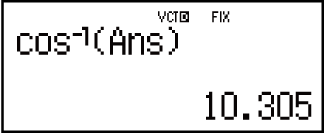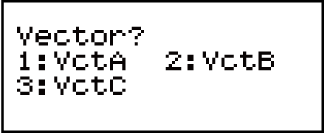fx-570ES PLUS
fx-991ES PLUS
(2nd edition / NATURAL-V.P.A.M.)
قبل استخدام الآلة الحاسبة
أوضاع الحساب وضبط الآلة الحاسبة
إدخال التعبيرات الرياضية والقيم
- ◀قواعد الإدخال الأساسية
- ◀الإدخال مع العارضة الطبيعية
- ◀نطاق حساب الصيغة√
- ◀استخدام القيم والتعبيرات الرياضية كمتحول (العارضة الطبيعية فقط)
- ◀وضع الكتابة (العارضة الخطية فقط)
- ◀تصحيح ومسح تعبير رياضي
الحسابات الأساسية
- ◀تبديل نتائج الحسابات
- ◀حسابات الكسر
- ◀حسابات النسبة المئوية
- ◀حسابات الدرجات، الدقائق، الثواني (ستونية)
- ◀العبارات المتعددة
- ◀استخدام التنويت الهندسي
- ◀تاريخ الحساب وإعادة عرضه
- ◀استخدام وظائف الذاكرة
حسابات الدوال
- ◀Pi (π)، اللوغاريتم الطبيعي للأساس e
- ◀الدوال المثلثية
- ◀الدوال الزائدية
- ◀تحويل وحدة الزاوية
- ◀الدوال الأسية
- ◀الدوال اللوغاريتمية
- ◀دوال القوة ودوال جذر القوة
- ◀حسابات التكامل
- ◀حسابات التفاضل
- ◀حسابات Σ
- ◀تحويلات الإحداثيات المتعامدة-القطبية
- ◀الدالة العاملية (!)
- ◀دالة القيمة المطلقة (Abs)
- ◀العدد العشوائي (Ran#)
- ◀عدد صحيح عشوائي (RanInt#)
- ◀التباديل (nPr) والتوافيق (nCr)
- ◀دالة التدوير (Rnd)
- ◀استخدام CALC
- ◀استخدام SOLVE
- ◀الثوابت العلمية
- ◀التحويل المتري
استخدام أوضاع الحساب
- ◀حسابات العدد المركب (CMPLX)
- ◀الحسابات الإحصائية (STAT)
- ◀حسابات الأساس-n (BASE-N)
- ◀حسابات المعادلات (EQN)
- ◀حسابات المصفوفات (MATRIX)
- ◀إنتاج جدول عددي من الدالة (TABLE)
- ◀حساب المتجهات (VECTOR)
المعلومات التقنية
- ◀الأخطاء
- ◀قبل افتراض وجود عطل في الآلة الحاسبة...
- ◀استبدال البطارية
- ◀تتابع أولوية الحساب
- ◀نطاقات الحساب، عدد الأرقام، والدقة
- ◀المواصفات
- ◀التحقق من أن آلتك الحاسبة أصلية
أسئلة تسأل بشكل متكرر
حساب المتجهات (VECTOR)
استخدم الوضع VECTOR لكي تجري حسابات المتجهات ذات البعدين والثلاث أبعاد. لكي تجري حساب متجه ما، أولاً قم بتعيين البيانات لمتغيرات المتجه الخاصة (VctA، VctB، VctC)، وثم استخدم المتغيرات في الحساب كما هو موضح في المثال أدناه.
مثال 1: لتعيين (1, 2) إلى VctA و (3, 4) إلى VctB، وثم إجراء الحسابات التالية: (1, 2) + (3, 4)
1. اضغط 
 (VECTOR) لدخول وضع VECTOR.
(VECTOR) لدخول وضع VECTOR.
2. اضغط  (VctA)
(VctA) (2).
(2).
هذا سوف يعرض محرر المتجه من أجل إدخال المتجه ذو البعدين الخاص بـ VctA.
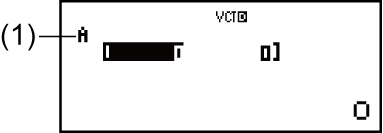
(1) يشير "A" إلى "VctA".
3. أدخل عناصر المتجه VctA: 1 2
2 .
.
4. قم بإجراء عملية تشغيل المفتاح التالية:

 (VECTOR)
(VECTOR) (Data)
(Data) (VctB)
(VctB) (2).
(2).
هذا سوف يعرض محرر المتجه من أجل إدخال المتجه ذو البعدين الخاص بـ VctB.
5. أدخل عناصر VctB: 3 4
4 .
.
6. اضغط  لكي تتقدم إلى شاشة الحساب، وتنفذ الحساب (VctA+VctB):
لكي تتقدم إلى شاشة الحساب، وتنفذ الحساب (VctA+VctB):

 (VECTOR)
(VECTOR) (VctA)
(VctA)

 (VECTOR)
(VECTOR) (VctB)
(VctB) .
.
هذا سوف يعرض شاشة VctAns مع نتائج الحسابات.

- (2) يشير "Ans" إلى "VctAns".
ملاحظة: يشير "VctAns" إلى "Vector Answer Memory". انظر "ذاكرة إجابة المتجه" لمزيد من المعلومات.
ذاكرة إجابة المتجه
كلما كان ناتج حساب ما تم تنفيذه في الوضع VECTOR متجه، فسوف تظهر الشاشة VctAns مع الناتج. كما سيتم تعيين الناتج لمتغير يسمى "VctAns".
المتغير VctAns يمكن استخدامه في الحسابات كما هو مشروح أدناه.
لإدخال المتغير VctAns داخل حساب ما، قم بإجراء عملية تشغيل المفاتيح التالية: 
 (VECTOR)
(VECTOR) (VctAns).
(VctAns).
الضغط على إحدى المفاتيح التالية بينما تكون الشاشة VctAns معروضة سيؤدي إلى التحول أوتوماتيكياً إلى شاشة الحساب:  ،
،  ،
،  ،
،  . سوف تعرض شاشة الحساب المتغير VctAns متبوعاً بالمؤثر أو الدالة الخاص بالمفتاح الذي تضغطه.
. سوف تعرض شاشة الحساب المتغير VctAns متبوعاً بالمؤثر أو الدالة الخاص بالمفتاح الذي تضغطه.
تعيين وتحرير بيانات متغير متجه
هام!
عمليات التشغيل التالية غير مدعمة بواسطة محرر المتجه:  ،
، 
 (M-)،
(M-)، 
 (STO). لا يمكن أيضاً إدخال Rec ،Pol، والجمل المتعددة بواسطة محرر المتجه.
(STO). لا يمكن أيضاً إدخال Rec ،Pol، والجمل المتعددة بواسطة محرر المتجه.
لتعيين بيانات جديدة لمتغير المتجه:
1. اضغط 
 (VECTOR)
(VECTOR) (Dim)، وثم على القائمة التي تظهر، اختر متغير المتجه الذي تريد أن تعين البيانات له.
(Dim)، وثم على القائمة التي تظهر، اختر متغير المتجه الذي تريد أن تعين البيانات له.
2. على القائمة التالية التي تظهر، اختر البعد (m).
3. استخدم محرر المتجه الذي يظهر لإدخال عناصر المتجه.
مثال 2: لتعيين (2, -1, 2) إلى VctC

 (VECTOR)
(VECTOR) (Dim)
(Dim) (VctC)
(VctC) (3)
(3)
2
 1
1 2
2
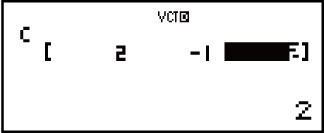
لتحرير عناصر متغير متجه:
1. اضغط 
 (VECTOR)
(VECTOR) (Data)، وثم على القائمة التي تظهر، اختر متغير المتجه الذي ترغب في تحريره.
(Data)، وثم على القائمة التي تظهر، اختر متغير المتجه الذي ترغب في تحريره.
2. استخدم محرر المتجه الذي يظهر لتحرير عناصر المتجه.
حرك العلامة إلى الخلية التي تحتوي على العنصر الذي ترغب في تغييره، أدخل قيمة جديدة وثم اضغط  .
.
لنسخ محتويات متغير المتجه (أو VctAns):
1. استخدم محرر المتجه لكي تعرض المتجه الذي ترغب في نسخه.
إذا كنت ترغب في نسخ VctA، على سبيل المثال، أجري عملية تشغيل المفتاح التالية: 
 (VECTOR)
(VECTOR) (Data)
(Data) (VctA).
(VctA).
إذا كنت ترغب في نسخ محتويات VctAns، أجري الآتي لعرض شاشة VctAns: 

 (VECTOR)
(VECTOR) (VctAns)
(VctAns) .
.
2. اضغط 
 (STO)، وثم أجري واحد من عمليات تشغيل المفتاح التالية لتعيين المكان يوضع فيه النسخ:
(STO)، وثم أجري واحد من عمليات تشغيل المفتاح التالية لتعيين المكان يوضع فيه النسخ:  (VctA) أو
(VctA) أو  (VctB) أو
(VctB) أو  (VctC).
(VctC).
هذا سوف يعرض محرر المتجه مع محتويات مكان النسخ.
أمثلة لحساب المتجه
الأمثلة التالية تستخدم VctA = (1, 2) و VctB = (3, 4) من المثال 1، و VctC = (2, -1, 2) من المثال 2.
مثال 3: 3 × VctA (الضرب القياسي للمتجه)، 3 × VctA - VctB (مثال الحساب مستخدماً VctAns)
 3
3

 (VECTOR)
(VECTOR) (VctA)
(VctA)
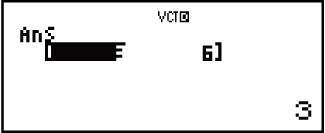


 (VECTOR)
(VECTOR) (VctB)
(VctB)
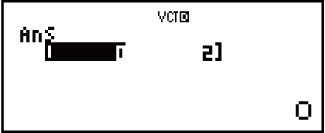
مثال 4: VctA • VctB (ناتج الضرب القياسي للمتجهات)


 (VECTOR)
(VECTOR) (VctA)
(VctA)

 (VECTOR)
(VECTOR) (Dot)
(Dot)

 (VECTOR)
(VECTOR) (VctB)
(VctB)
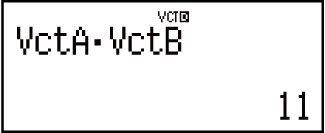
مثال 5: VctA × VctB (ناتج الضرب المتعامد للمتجهات)


 (VECTOR)
(VECTOR) (VctA)
(VctA)

 (VECTOR)
(VECTOR) (VctB)
(VctB)
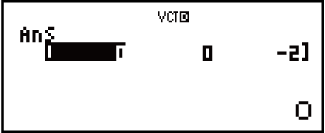
مثال 6: احصل على القيم المطلقة لـ VctC.


 (Abs)
(Abs)

 (VECTOR)
(VECTOR) (VctC)
(VctC)

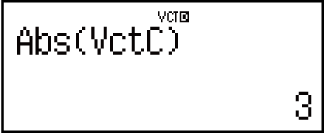
مثال 7: حدد الزاوية الناتجة من VctA و VctB مقربة لثلاثة أرقام عشرية (Fix 3). (وحدة الزاوية: Deg)
(cos𝜃 = (𝐴∙𝐵) |𝐴||𝐵|، التي تصبح 𝜃 = cos-1(𝐴∙𝐵) |𝐴||𝐵|)

 (SETUP)
(SETUP) (Fix)
(Fix)



 (VECTOR)
(VECTOR) (VctA)
(VctA)

 (VECTOR)
(VECTOR) (Dot)
(Dot)

 (VECTOR)
(VECTOR) (VctB)
(VctB)



 (Abs)
(Abs)
 (VECTOR)
(VECTOR) (VctA)
(VctA)


 (Abs)
(Abs)
 (VECTOR)
(VECTOR) (VctB)
(VctB)




 (cos-1)
(cos-1)